- Legături rapide
- Ce este un card cadou iTunes?
- Cum să cumpărați un card cadou iTunes
- Cum să răscumpărați cardurile cadou iTunes
- Cum să vă verificați soldul cardului cadou iTunes
- Ce puteți cumpăra cu un card cadou iTunes?
- Puteți utiliza cardurile cadou iTunes pentru Apple Music?
- Puteți utiliza carduri cadou iTunes pentru achiziții în aplicații?
- Cum să folosiți carduri cadou iTunes în loc de carduri de credit
- Puteți utiliza cardurile cadou iTunes în Apple Store?
- Cum să adăugați fonduri la ID-ul dvs. Apple fără carduri cadou
- Cum să utilizați iTunes Pass
- Vă așteaptă o lume de divertisment iTunes
Legături rapide
- Ce este un card cadou iTunes?
- Cum să cumpărați un card cadou iTunes
- Cum să răscumpărați cardurile cadou iTunes
- Cum să vă verificați soldul cardului cadou iTunes
- Ce puteți cumpăra cu un card cadou iTunes?
- Puteți utiliza cardurile cadou iTunes în Apple Store?
- Cum să adăugați fonduri la ID-ul dvs. Apple fără carduri cadou
- Vă așteaptă o lume de divertisment iTunes
iTunes este piața Apple pentru tot felul de conținut media, software și divertisment. Dacă ați primit un card cadou iTunes, îl puteți folosi pentru a cumpăra aplicații, cărți, muzică, filme și multe altele.
Dacă nu sunteți familiarizat cu iTunes sau dacă nu ați mai primit niciodată un card cadou iTunes, s-ar putea să aveți câteva întrebări despre cum să îl utilizați și ce să cumpărați. Haideți să abordăm câteva dintre cele mai frecvente întrebări legate de cardul cadou iTunes.
Rețineți că odată cu lansarea macOS Catalina, Apple a eliminat iTunes în favoarea aplicațiilor individuale, cum ar fi Apple Music și Apple Books. iTunes este încă disponibil pe Windows, precum și aplicații individuale pe iOS.
Ce este un card cadou iTunes?
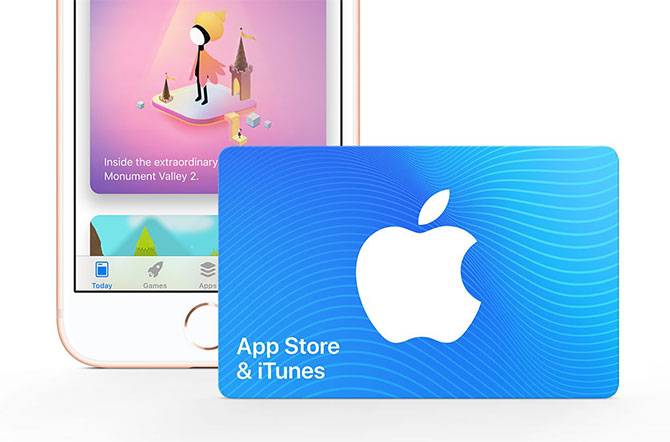
Un card cadou iTunes (de obicei etichetat ca un card iTunes App Store &) este un credit preachiziționat pentru diferitele servicii digitale ale Apple. Aceasta include iTunes Store—-Piața media și de software a Apple unde puteți cumpăra muzică, filme, aplicații și multe altele. De asemenea, puteți utiliza cardurile cadou iTunes pentru a vă abona la Apple Music și la alte servicii Apple.
Rețineți că cardurile cadou iTunes sunt diferite de cardurile cadou Apple Store. Cardurile cadou Apple Store vă permit să cumpărați produse Apple fizice, cum ar fi un iPhone sau un MacBook, în magazinele fizice sau online ale Apple.
Cardurile cadou iTunes sunt disponibile sub formă de carduri fizice, precum și sub formă de coduri digitale livrate prin e-mail. Cardul cadou nu expiră, iar odată ce creditul este aplicat în contul dumneavoastră, nici acesta nu va expira.
Puteți să vă răscumpărați cardul doar în același iTunes Store de unde a fost achiziționat. Astfel, un card cadou din SUA este valabil doar în App Store din SUA.
Cum să cumpărați un card cadou iTunes
Puteți cumpăra un card cadou iTunes în următoarele moduri:
- La Apple Store online.
- Pe un iPhone sau iPad: Lansați aplicația App Store, atingeți pictograma utilizatorului dvs., apoi alegeți Send Gift Card by Email (Trimitere card cadou prin e-mail).
- Folosind un Mac care rulează macOS Catalina sau o versiune mai recentă: Deschideți aplicația Muzică, faceți clic pe iTunes Store în bara laterală, apoi alegeți Send Gift.
- Pe versiuni mai vechi de macOS sau pe un PC Windows cu iTunes: Faceți clic pe fila Store, apoi alegeți Send Gift (Trimitere cadou).
- În locații fizice de vânzare cu amănuntul, cum ar fi Apple Store, supermarketuri și magazine de proximitate.
Cardurile cadou iTunes sunt o modalitate bună de a plăti pentru articole dacă nu aveți un card de credit sau dacă călătoriți și doriți să faceți o achiziție în iTunes Store din altă țară. Atunci când este nevoie, le puteți găsi adesea online de la vânzători secundari.
Dacă sunteți norocos, puteți găsi carduri cadou iTunes la preț redus. Doar fiți precaut atunci când răsfoiți ofertele de carduri cadou, deoarece escrocheriile sunt proeminente în acest domeniu. Revedeți câteva sfaturi importante despre cum să recunoașteți escrocheriile cu carduri cadou gratuite pentru a vă menține în siguranță.
Apropo de siguranță, ar trebui să știți că multe escrocherii telefonice obișnuite cer carduri cadou ca plată pentru pretenții aberante, cum ar fi impozite întârziate sau plăți de răscumpărare. Acestea nu sunt niciodată legitime, așa că, dacă un apelant vă cere să cumpărați mii de dolari în carduri cadou iTunes pentru un anumit motiv, închideți.
Cum să răscumpărați cardurile cadou iTunes
Pentru a răscumpăra cardul cadou iTunes pe un iPhone sau iPad:
- Lansați App Store.
- În fila Today (Astăzi), atingeți pictograma utilizatorului dvs. din colțul din dreapta sus.
- Alegeți Răscumpărare card cadou sau Cod.
- Utilizați aparatul foto al dispozitivului pentru a scana cardul cadou sau introduceți codul manual.
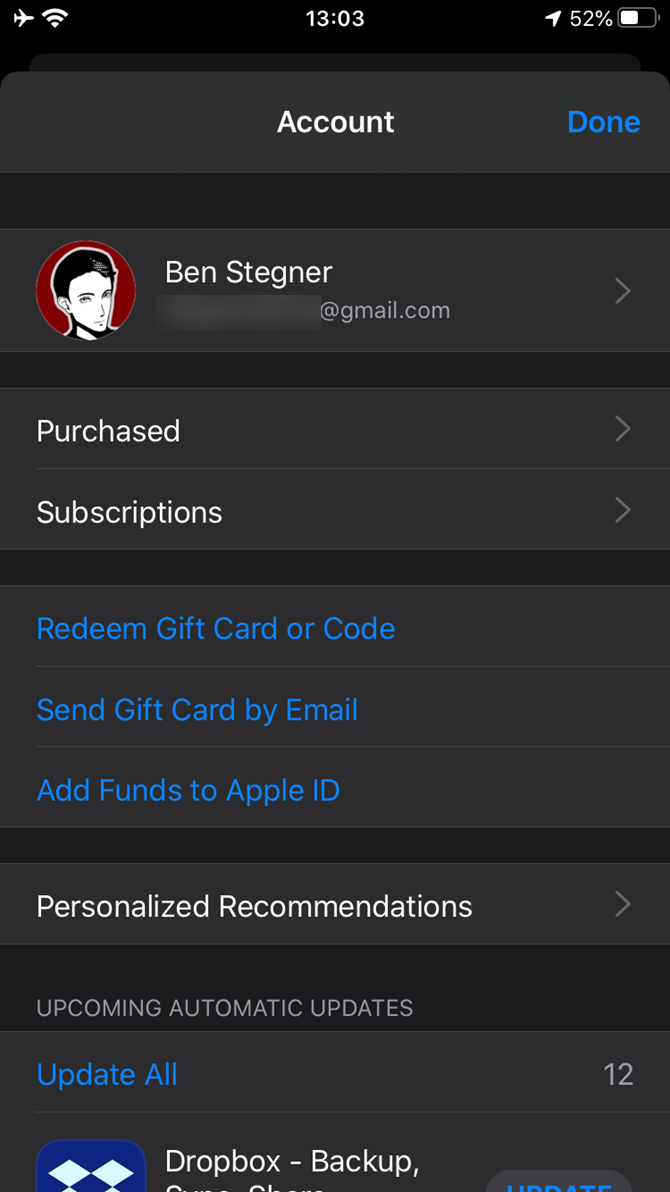
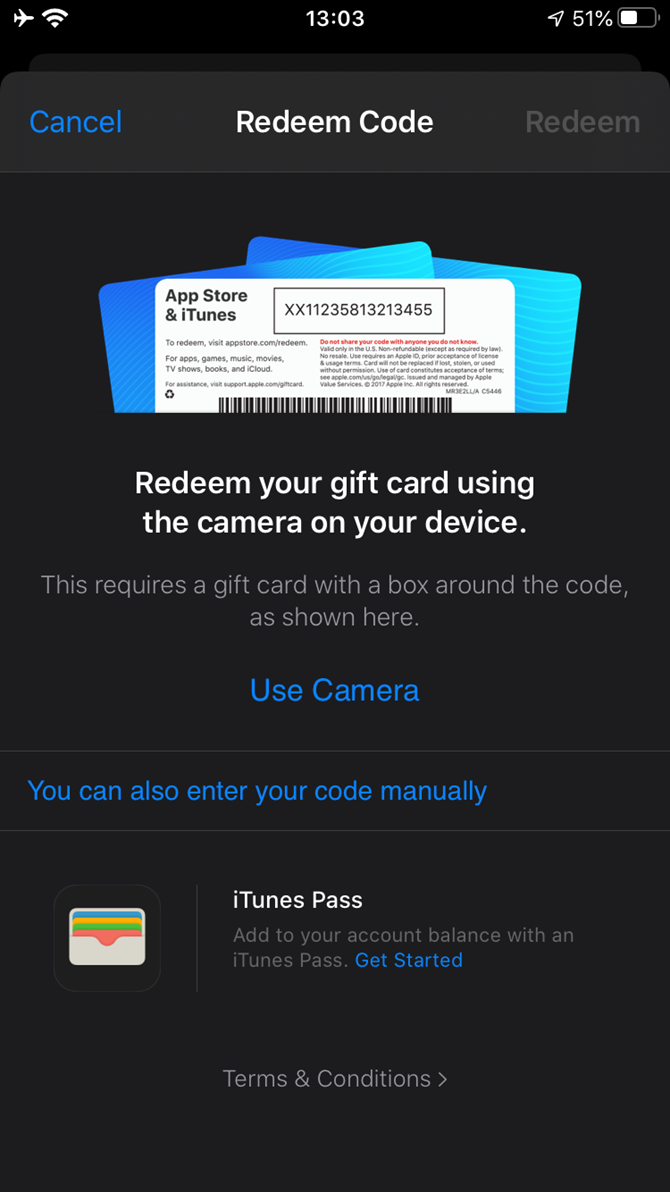
Pentru a vă răscumpăra cardul cadou iTunes pe macOS Catalina și versiunile ulterioare:
- Lansați Mac App Store și faceți clic pe numele dvs. în bara laterală din stânga.
- Alegeți Redeem Gift Card (Răscumpărare card cadou) în dreapta sus.
- Conectați-vă cu ID-ul și parola Apple, dacă este necesar.
- Folosiți camera dvs. web pentru a scana cardul sau introduceți codul manual.
Pentru a vă răscumpăra cardul cadou iTunes pe un Mac sau PC cu Windows care rulează iTunes:
- Lansați iTunes.
- În partea de sus a ecranului, alegeți Cont > Răscumpărare.
- Conectați-vă cu ID-ul și parola Apple, dacă este necesar.
- Introduceți codul cardului dvs. cadou pentru a-l răscumpăra.
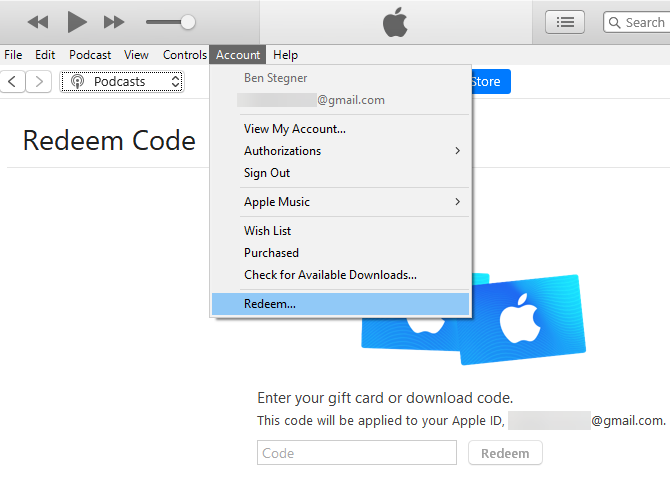
Cum să vă verificați soldul cardului cadou iTunes
Soldul cardului cadou iTunes este cunoscut și sub numele de credit ID Apple, deoarece îl puteți utiliza pentru multe servicii Apple.
Pentru a vă verifica soldul cardului cadou iTunes de pe un iPhone:
- Lansați App Store.
- În fila Today (Astăzi), atingeți pictograma utilizatorului dvs. din colțul din dreapta sus.
- Dacă aveți credit iTunes, acesta se afișează sub numele dumneavoastră.
Pentru a verifica soldul cardului dvs. cadou iTunes pe macOS Catalina și ulterior:
- Lansați Mac App Store și faceți clic pe numele dvs. în partea de jos a barei laterale din stânga.
- Dacă aveți credit legat de ID-ul dvs. Apple, acesta va apărea sub numele dvs.
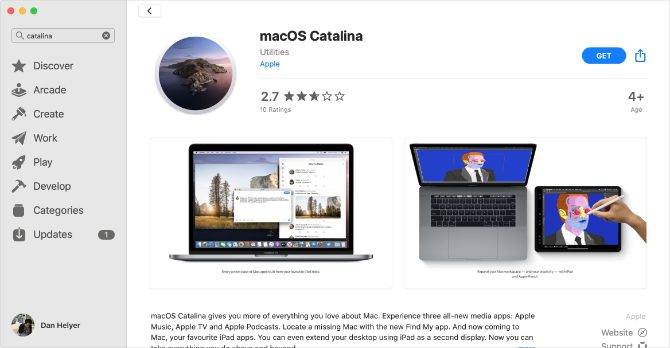
Pentru a verifica soldul cardului dvs. cadou iTunes pe un Mac sau pe un PC cu Windows care rulează iTunes:
- Lansați iTunes și asigurați-vă că v-ați autentificat în Cont > Autentificare. Veți vedea ID-ul dvs. Apple în partea de sus a listei derulante dacă sunteți conectat.
- Faceți clic pe fila Magazin și căutați soldul dvs. în colțul din dreapta sus.
Dacă nu aveți un sold, nu veți vedea o valoare în niciunul dintre aceste locuri.
Atunci când vă răscumpărați cardul cadou iTunes, soldul este transferat în contul dumneavoastră Apple ID. Dacă nu sunteți sigur că ați folosit deja un card cadou, încercați să îl răscumpărați.
Ce puteți cumpăra cu un card cadou iTunes?
Odată răscumpărat, puteți cheltui creditul iTunes pe aceste servicii:
- Aplicații și jocuri din iOS App Store și Mac App Store, inclusiv abonamente la Apple Arcade.
- Muzică, emisiuni TV și filme din iTunes sau din aplicația Apple TV.
- Cărți din Apple Books.
- Abonamente care în mod normal vă încarcă contul iTunes, cum ar fi Apple TV+ sau Apple News+.
- Actualizări ale spațiului de stocare iCloud.
Puteți utiliza cardurile cadou iTunes pentru Apple Music?
Puteți utiliza cardul cadou iTunes pentru a plăti un abonament Apple Music. Răscumpărați-vă cardul așa cum este descris mai sus, apoi începeți un abonament Apple Music utilizând aplicația Muzică de pe iPhone, Mac sau telefonul Android. Pe un PC cu Windows, vă puteți abona la Apple Music utilizând iTunes.
Atâta timp cât aveți credit pe ID-ul dvs. Apple, abonamentul dvs. va fi dedus din acest sold. Odată ce se termină, veți fi taxat în schimb pe metoda dvs. principală de plată.
Puteți utiliza carduri cadou iTunes pentru achiziții în aplicații?

Da. După cum s-a menționat mai sus, toate achizițiile digitale pe care le faceți cu contul dvs. Apple vor folosi automat mai întâi soldul ID-ului dvs. Apple. Acest lucru înseamnă că vă puteți utiliza soldul iTunes pentru achiziții în aplicații, inclusiv atât pentru abonamente, cât și pentru achiziții unice.
Feriți-vă de orice achiziții în aplicație care încarcă direct o metodă de plată (cum ar fi aplicațiile de ride-sharing sau serviciile de livrare de mâncare), deoarece acestea vor încărca în schimb cardul de credit pe care îl aveți în dosar pentru acel comerciant anume.
Cum să folosiți carduri cadou iTunes în loc de carduri de credit
Când vă înregistrați pentru un ID Apple, vi se oferă posibilitatea de a adăuga o metodă de plată. Cu toate acestea, nu trebuie să adăugați un card de credit la contul dvs. Dacă preferați, săriți peste etapa de adăugare a unei metode de plată, apoi răscumpărați cardurile cadou pentru a adăuga în schimb credit în contul dvs.
Rețineți că iTunes și serviciile Apple vor folosi întotdeauna soldul iTunes înainte de a vă încărca cardul de credit. Nu există nicio modalitate de a cumpăra o aplicație sau de a plăti un abonament cu un card de credit pentru a vă păstra soldul iTunes.
De exemplu, dacă primiți cadou un card cadou iTunes de 100 de dolari și aveți un abonament Apple Music în curs de desfășurare, abonamentul dvs. va utiliza acel sold în timp, până când acesta se va epuiza. Odată ce nu mai aveți credit, abonamentul dvs. va utiliza din nou metoda de plată implicită.
Puteți utiliza cardurile cadou iTunes în Apple Store?

Nu. Cardurile cadou iTunes trebuie să fie răscumpărate pentru servicii digitale Apple în App Store, iTunes, Apple Books și altele similare. Cardurile cadou de la Apple Store sunt un produs separat utilizat pentru hardware Apple. Acestea sunt utilizabile în locațiile fizice Apple Store, precum și în magazinul online Apple.
Cum să adăugați fonduri la ID-ul dvs. Apple fără carduri cadou
Dacă aveți un card de credit atașat la ID-ul dvs. Apple, nu trebuie să cumpărați carduri cadou pentru dvs. Puteți adăuga fonduri în contul dvs. de ID Apple prin încărcarea metodei de plată.
Pentru a face acest lucru pe iPhone-ul dvs:
- Deschideți App Store.
- Atingeți fila Today (Astăzi), urmată de poza dvs. de profil din dreapta sus.
- Selectați Add Funds to Apple ID, alegeți o sumă și finalizați achiziția.
Pe un Mac sau un PC cu Windows:
- Deschideți App Store pe macOS Catalina. Lansați iTunes pe un Mac mai vechi sau pe un PC cu Windows.
- Pe un Mac, alegeți Store > View My Account. Pe Windows, selectați Account > View My Account (Contul meu). Conectați-vă din nou dacă este necesar.
- Derulați în jos până la secțiunea Cont ID Apple și alegeți Adăugare fonduri la ID Apple.
- Alegeți suma pe care doriți să o adăugați și parcurgeți pașii pentru a finaliza plata.
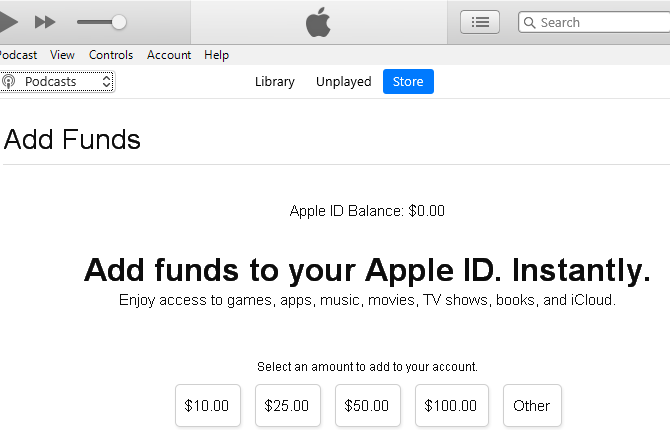
Cum să utilizați iTunes Pass
Dacă nu aveți o metodă de plată în fișier cu ID-ul dvs. Apple, dar nu doriți să cumpărați carduri cadou pentru dvs., Apple oferă, de asemenea, un serviciu numit iTunes Pass. Acesta vă permite să adăugați credit la ID-ul dumneavoastră Apple vizitând un Apple Store sau un alt comerciant participant.
Pentru a crea un iTunes Pass:
- Deschideți aplicația iTunes Store pe iPhone.
- Derulați până în partea de jos a paginii Muzică și atingeți ID-ul dvs. Apple. Conectați-vă dacă nu sunteți deja conectat.
- Alegeți View Apple ID.
- Selectați Add iTunes Pass to Wallet.
- Veți vedea o previzualizare a permisului. Atingeți Add (Adăugare) în partea din dreapta sus pentru a o trimite în aplicația Wallet.
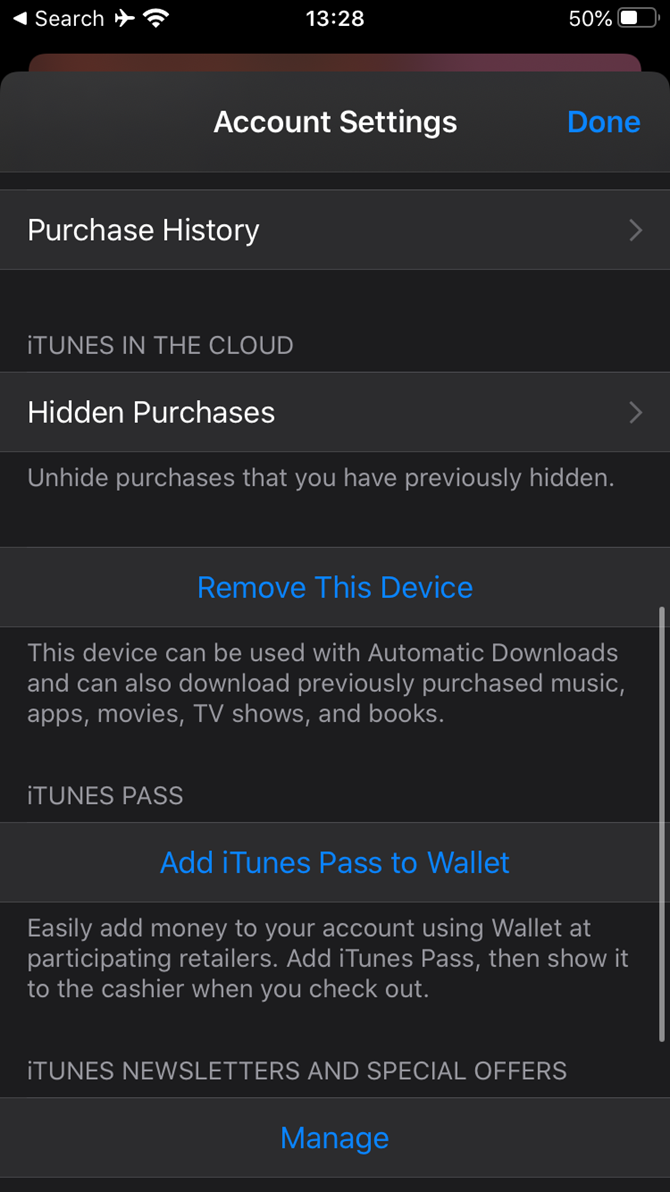
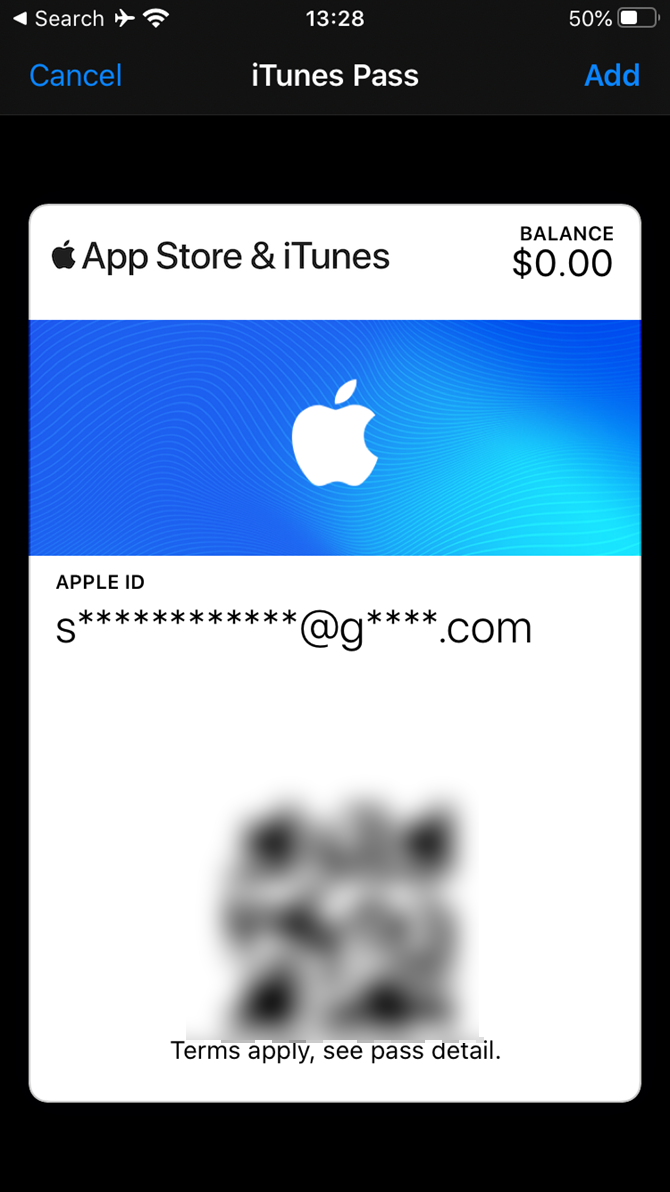
Acum, puteți deschide aplicația Wallet pentru a vă vizualiza iTunes Pass. Când este deschis, arătați-l unui angajat al magazinului și spuneți-i cât doriți să adăugați la soldul dvs. Aceștia vor finaliza achiziția în magazin și veți avea acces imediat la credit.
Vă așteaptă o lume de divertisment iTunes
Acum știți ce carduri cadou iTunes vă permit să cumpărați, cum să le folosiți și unde să vă verificați soldul. Pe scurt, din moment ce cardurile cadou iTunes adaugă credit la ID-ul tău Apple, acestea sunt bune pentru aproape orice serviciu digital oferit de Apple. Fie că vrei să cumperi aplicații cu plată, să te abonezi la Apple Music sau Apple News+ sau să obții mai mult spațiu de stocare iCloud, cardurile cadou iTunes îți permit să plătești pentru ele.
Dacă nu sunteți sigur ce să cumpărați, vă acoperim noi. Consultați utilizările excelente pentru cardul dvs. cadou iTunes sau Apple, inclusiv câteva idei de hardware dacă aveți un card Apple Store.
Ben este redactor-șef adjunct și manager de integrare la MakeUseOf. Și-a părăsit slujba de IT pentru a scrie cu normă întreagă în 2016 și nu s-a mai uitat înapoi. De peste șase ani acoperă tutoriale tehnice, recomandări de jocuri video și multe altele ca scriitor profesionist.
Mai multe de la Ben Stegner